如何让回收站显示在桌面上
如何隐藏与显示电脑桌面上的回收站图标

如何隐藏与显⽰电脑桌⾯上的回收站图标我想隐藏回收站的图标,但是要在显⽰桌⾯图标的情况下,请问要如何做?那个回收站的图标看着就不舒服..........请教⼤家⼀下,帮帮忙⼀、修改注册表的⽅法(1)删除桌⾯回收站图标Windows Registry Editor Version 5.00[-HKEY_LOCAL_MACHINE\SOFTWARE\Microsoft\Windows\CurrentVersion\Explorer\Desktop\NameSpace\{645FF040-5081-101B-9F08-00AA002F954E}]@="Recycle Bin"(2)恢复桌⾯回收站图标Windows Registry Editor Version 5.00[HKEY_LOCAL_MACHINE\SOFTWARE\Microsoft\Windows\CurrentVersion\Explorer\Desktop\NameSpace\{645FF040-5081-101B-9F08-00AA002F954E}]@="Recycle Bin"⼆、修改组策略的⽅法gpedit.msc -> 管理模块 ->桌⾯ ->从桌⾯删除“回收站”图标三、在桌⾯上新建⽂件夹以显⽰回收站在桌⾯上新建⼀⽂件夹,命为:回收站.{645FF040-5081-101B-9F08-00AA002F954E}四、把c盘中隐藏的回收站拖放到桌⾯上,修改其属性五、借助软件,如优化⼤师等优化⼤师----系统性能忧越------系统个性设置------桌⾯设置,把/桌⾯显⽰回收站的勾去了,然后点击右下⾓的设置,重启。
OK,你讨厌的东东没了,呵呵。
可不要和我说你没有优化⼤师吧。
4-桌面-5-回收站篇

8、如何更改回收站的图标?
回收站的图标不能像一般文件的图标那样通过“属性/修改图标”来改变,只能通过修改注册表来改变,方法为:打开注册表编辑器,按顺序选择如下键标:HKEY_LOCAL_MACHINE\Software\CLASSES\CLSID\{645FF040-5081-101B-9F08-00AA002F954E}\DefaultIcon,并修改右边窗口的“FULL”(或“默认”、“EMPTY”)数值名称,修改其数值数据为图标名,包括全路径(如:"C:\winnt\system32\ras.ico"),这样即可修改桌面上“回收站”的图标。
3、如何才能不显示删除确认对话框?
删除选定的文件时,通常会出现一个“确认文件删除”对话框,用户确认“是”后,系统才将文件删除,并放入“回收站”中。如果用户感觉麻烦,确定自己要删除的文件一定是正确的,确定自己不会犯错,可让系统不显示确认删除对话框,而直接把文件放到回收站中――从而略微的提高了您的工作效率。操作方法是:使用鼠标右键单击“回收站”图标,然后在弹出菜单中单击“属性”;清除“显示删除确认对话框”复选框中的标记,确认并退出即可。
注意,如果已经复选“不将文件移动到回收站”,则此项设置无效。
4、怎样恢复删除的内容?
双击“回收站”图标;选择要恢复的文件、文件夹和快捷方式等项(要选择多个恢复项,可按下Ctrl键同时单击每个要恢复的项);在“文件”菜单上,单击“还原”,即可恢复删除的项。也可打开“回收站”(资源管理器),用鼠标右键单击要恢复的项,在弹出菜单中选择“还原”,也可恢复删除的项。已删除的文件、文件夹或快捷方式恢复后,将返回原来的位置。
方法二:运行RegEdit,在HKEY_CLASSES_ROOT\CLSID\{645FF040-5081-101B-9F08-00AA002F954E} \ShellFolder中,在右边的板块中双击单词 “Attributes”,将其数据由“40 01 00 20”改为“60 01 00 20”。退出编辑器,右击回收站,是不是菜单中添加了“删除”选项,剩下的您应该会做了。
如何清除电脑中的无用桌面图标
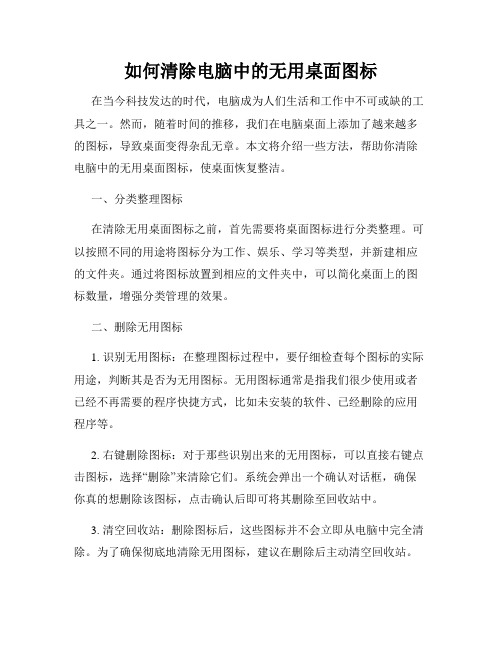
如何清除电脑中的无用桌面图标在当今科技发达的时代,电脑成为人们生活和工作中不可或缺的工具之一。
然而,随着时间的推移,我们在电脑桌面上添加了越来越多的图标,导致桌面变得杂乱无章。
本文将介绍一些方法,帮助你清除电脑中的无用桌面图标,使桌面恢复整洁。
一、分类整理图标在清除无用桌面图标之前,首先需要将桌面图标进行分类整理。
可以按照不同的用途将图标分为工作、娱乐、学习等类型,并新建相应的文件夹。
通过将图标放置到相应的文件夹中,可以简化桌面上的图标数量,增强分类管理的效果。
二、删除无用图标1. 识别无用图标:在整理图标过程中,要仔细检查每个图标的实际用途,判断其是否为无用图标。
无用图标通常是指我们很少使用或者已经不再需要的程序快捷方式,比如未安装的软件、已经删除的应用程序等。
2. 右键删除图标:对于那些识别出来的无用图标,可以直接右键点击图标,选择“删除”来清除它们。
系统会弹出一个确认对话框,确保你真的想删除该图标,点击确认后即可将其删除至回收站中。
3. 清空回收站:删除图标后,这些图标并不会立即从电脑中完全清除。
为了确保彻底地清除无用图标,建议在删除后主动清空回收站。
双击回收站图标,右键点击空白处,选择“清空回收站”选项,以便释放磁盘空间并彻底删除这些无用文件。
三、使用隐藏图标功能对于那些不经常使用但仍然有一定作用的图标,可以利用系统自带的“隐藏图标”功能进行处理,以减少桌面上的杂乱感。
1. 打开系统托盘设置:右键点击任务栏上的空白处,选择“任务栏设置”选项,在弹出的窗口中点击“选择要在任务栏上显示的图标”链接。
2. 配置隐藏图标:在“选择图标”页面,可以看到各种可选择的系统图标。
找到你希望隐藏的图标,点击相应的开关按钮将其从任务栏上隐藏。
隐藏图标将被转移到系统托盘区域,你可以通过点击托盘区域的图标来展开隐藏的图标列表。
四、使用文件夹替代图标除了隐藏图标功能之外,你还可以通过使用文件夹来代替桌面上的一些图标。
教你如何还原误删的文件_不小心把一些有用的文件删掉了 怎么恢复

教你如何还原误删的文件_不小心把一些有用的文件删掉了怎么恢复如何还原误删的文件,下面介绍几种文件恢复的方法方法一有时候进行某些误操作可能会让桌面的回收站消失如果不想改注册表或其他比较麻烦的方法可以用这个来试试桌面新建一个文件夹. 将其重命名为回收站.{645ff040-5081-101b-9f08-00aa002f954e} 再刷新看看.回收站已经出现在桌面了吧?方法二顶尖数据恢复软件非凡下载华军下载天空下载多特下载ZOL下载(按下CTRL键并点击)顶尖数据恢复软件是一款专业的硬盘数据恢复软件,主要能应对以下一些常见的数据丢失的情况:不小心将还有用的文件删除了;U盘上重要文件删除了;相机里面的照片被删除了;手机内存卡里面的文件被删除了;ghost重装系统之后整个硬盘只剩下一个分区了;以及一些断电和病毒破坏造成的数据丢失的情况。
第二步,下载成功后,将该软件安装到自己的电脑中。
安装的时候为了避免文件恢复的时候发生覆盖现象,应该将软件与要恢复的文件安装到不同的磁盘中。
第三步,明确自己要恢复的文件是存在哪个磁盘,在这里我们以文件盘为例,然后运行顶尖数据恢复软件。
第四步,单击误删除文件后,就会进入到扫描的界面,选择一个需要扫描的磁盘(文件盘),然后耐心等待恢复过程。
第五步,从恢复成功的界面中选择自己想要恢复的文件,单击下一步,就可以成功的恢复你想要的文件。
恢复的时候最好能够知道想要恢复的文件存在于哪个磁盘,哪个文件夹等,也就是说应该明确文件存在的详细目录,这样恢复的时候过程非常短,两三秒就可以成功恢复文件了。
顶尖数据恢复软件下载:非凡下载华军下载天空下载多特下载ZOL下载(按下CTRL键并点击)方法三方法 1:编辑注册表使“回收站”图标重新出现在桌面上:1. 单击“开始”,然后单击“运行”。
2. 在“打开”框中,键入 regedit,然后单击“确定”。
3. 找到以下注册表项:HKEY_LOCAL_MACHINE\SOFTWARE\Microsoft\Windows\CurrentVersion \Explorer\Desktop\NameSpace4. 右键单击您在第 3 步中找到的注册表项,指向“新建”,然后单击“项”。
如何让回收站显示在桌面上
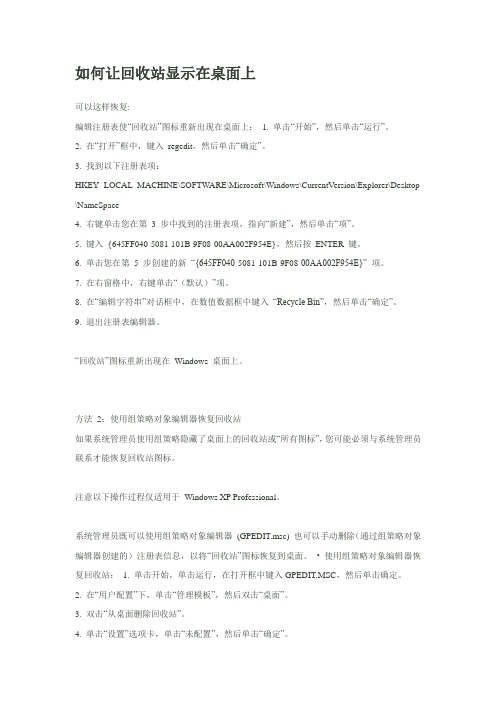
如何让回收站显示在桌面上可以这样恢复:编辑注册表使“回收站”图标重新出现在桌面上: 1. 单击“开始”,然后单击“运行”。
2. 在“打开”框中,键入regedit,然后单击“确定”。
3. 找到以下注册表项:HKEY_LOCAL_MACHINE\SOFTWARE\Microsoft\Windows\CurrentVersion\Explorer\Desktop \NameSpace4. 右键单击您在第3 步中找到的注册表项,指向“新建”,然后单击“项”。
5. 键入{645FF040-5081-101B-9F08-00AA002F954E},然后按ENTER 键。
6. 单击您在第5 步创建的新“{645FF040-5081-101B-9F08-00AA002F954E}” 项。
7. 在右窗格中,右键单击“(默认)”项。
8. 在“编辑字符串”对话框中,在数值数据框中键入“Recycle Bin”,然后单击“确定”。
9. 退出注册表编辑器。
“回收站”图标重新出现在Windows 桌面上。
方法2:使用组策略对象编辑器恢复回收站如果系统管理员使用组策略隐藏了桌面上的回收站或“所有图标”,您可能必须与系统管理员联系才能恢复回收站图标。
注意以下操作过程仅适用于Windows XP Professional。
系统管理员既可以使用组策略对象编辑器(GPEDIT.msc) 也可以手动删除(通过组策略对象编辑器创建的)注册表信息,以将“回收站”图标恢复到桌面。
• 使用组策略对象编辑器恢复回收站:1. 单击开始,单击运行,在打开框中键入GPEDIT.MSC,然后单击确定。
2. 在“用户配置”下,单击“管理模板”,然后双击“桌面”。
3. 双击“从桌面删除回收站”。
4. 单击“设置”选项卡,单击“未配置”,然后单击“确定”。
• 使用注册表编辑器恢复回收站:1. 单击“开始”,然后单击“运行”。
2. 在“打开”框中,键入regedit,然后单击“确定”。
关于回收站的一些设置

当我们打开回收站后,我们一般只能将它恢复到被删除文件的原来的文件夹中,其实我们可以不点击还原命令而通过鼠标的将其拖放就可以将直接移动或拷贝,将它恢复到指定的文件夹中,当然,拖放的目标位置也必须是打开的。同样,如果我们想快速删除文件,只要将它们拖至回收站窗口或图标中即可。
1、如何改变回收站的容量?
回收站的最大容量为磁盘空间乘以滑杆显示的百分数,使用鼠标右键单击回收站图标,然后单击“属性”,拖动滑杆增减磁盘空间的百分比,即可改变回收站的容量。如果要对不同的磁盘进行不同的配置,单击“各驱动器的配置相互独立”,然后单击需要更改设置的磁盘标签。如果要对所有的磁盘使用相同的容量设置,单击“所有驱动器均使用同一设置”。
Windows回收站使用全攻略 (精)
使用Windows的用户对回收站不会陌生,它给了我们一剂“后悔药”。回收站保存了您删除的文件、文件夹、图片、快捷方式和Web页等。这些项目将一直保留在回收站中,直到您清空回收站。我们许多误删除的文件就是从它里面找到的。灵活地利用各种技巧可以更高效地使用回收站,使之更好地为自己服务。 在Windows95以前的年代,用户删除某个文件,那个文件就消失了。如果发现删除了不应删除的文件,就须要用其它的工具进行恢复。Windows95/98/ME/NT中的“回收站”则宽容多了,它的显著特点是:扔进去的东西还可以“捡回来”。对于回收站,一般都认为那是垃圾站,没有多少东西可以学习,其实,用好回收站还是需要掌握一些技巧,有时可达起到意想不到的效果。
15、如何在任何地方都可快速清空回收站?
当我们的机器由于硬盘空间已满而必须清空回收站时,我们也只能是先将桌面显示出来,然后双击“回收站”,接着进行清除的操作。这种方法显然不很方便。其实完全可以建立一种快捷的设置——只需在注册表文件中添加一个主键即可: 运行注册表编辑器, 进入“HKEY_CLASSES_ROOTshellexContextMenuHandlers”,在左栏中右击ContextMenuHandlers文件夹图标,然后选择“新建” “主键”,将新文件夹的名称由“新主键 #1”一字不差地改为:“”,然后回车确认即可。 这样,当您在任何地方右击选择某个文件时,菜单中就会出现“清空回收站”的选项。
怎么删除隐藏回收站图标
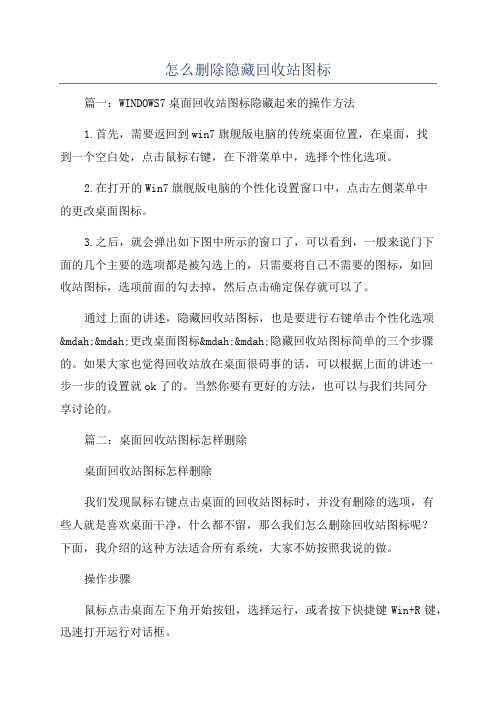
怎么删除隐藏回收站图标篇一:WINDOWS7桌面回收站图标隐藏起来的操作方法1.首先,需要返回到win7旗舰版电脑的传统桌面位置,在桌面,找到一个空白处,点击鼠标右键,在下滑菜单中,选择个性化选项。
2.在打开的Win7旗舰版电脑的个性化设置窗口中,点击左侧菜单中的更改桌面图标。
3.之后,就会弹出如下图中所示的窗口了,可以看到,一般来说门下面的几个主要的选项都是被勾选上的,只需要将自己不需要的图标,如回收站图标,选项前面的勾去掉,然后点击确定保存就可以了。
通过上面的讲述,隐藏回收站图标,也是要进行右键单击个性化选项&mdah;&mdah;更改桌面图标&mdah;&mdah;隐藏回收站图标简单的三个步骤的。
如果大家也觉得回收站放在桌面很碍事的话,可以根据上面的讲述一步一步的设置就ok了的。
当然你要有更好的方法,也可以与我们共同分享讨论的。
篇二:桌面回收站图标怎样删除桌面回收站图标怎样删除我们发现鼠标右键点击桌面的回收站图标时,并没有删除的选项,有些人就是喜欢桌面干净,什么都不留,那么我们怎么删除回收站图标呢?下面,我介绍的这种方法适合所有系统,大家不妨按照我说的做。
操作步骤鼠标点击桌面左下角开始按钮,选择运行,或者按下快捷键Win+R键,迅速打开运行对话框。
输入指令:rundll32.e某ehell32.dll,Control_RunDLLdek.cpl,,0。
看到如下图所示的界面,需要什么就勾选什么,不要的不勾选就行,确定。
回收站图标不见了,如果想恢复可以按照第5步继续做。
重复上述步骤,勾选回收站,确定即可。
1、如果您用的是window某p,windowvita或者是高级版的win7,删除桌面回收站图标都没有什么困难,有直接右键单击删除、组策略删除、个性化设置页面删除等等方法可是以上这些方法都不适用与window7家庭版2、利用Win+R快捷键打开系统的<运行;窗口,如图所示:3在输入框内输入字符串rundll32.e某ehell32.dll,Control_RunDLLdek.cpl,,0如图所示:4、点击<确定;按钮,会弹出<桌面图标设置;窗口,去除回收站前复选框内的对号,如图所示:5、点击<确定;按钮,这时您就会发现电脑桌面的图标消失了。
电脑桌面文件消失的解决方法

电脑桌面文件消失的解决方法嘿,朋友!你有没有遇到过这种糟心事儿:电脑桌面的文件突然就消失了,就像变魔术一样,可这魔术一点都不让人觉得有趣。
你可能正急着找某个文件去完成工作或者处理一些紧急的事情,这时候文件消失了,简直是心急如焚啊。
别担心,这篇文章就是来帮你解决这个问题的,我会告诉你一些超级实用的技巧,让你轻松把消失的文件找回来,并且还能防止类似的事情再次发生。
这个解决方法呢,其实并不复杂,主要就是通过检查几个可能的原因,然后采取相应的措施来恢复文件,并且做好预防措施避免再次丢失。
一、检查是否隐藏了文件1. 这一步是干嘛的呢?这就像是在一堆东西里找东西,结果发现东西被盖住了一样。
有时候文件并不是真的消失了,而是被隐藏起来了。
2. 具体操作方法在桌面上找一个空白的地方,然后鼠标右键单击。
在弹出的菜单里,找到“查看”这个选项。
你会看到有一个“显示桌面图标”的选项,如果这个选项前面没有打勾,那你就把勾打上,这样隐藏的桌面图标就会显示出来了。
就好比你把盖住东西的布掀开了一样。
3. 小贴士有些电脑可能会有不同的设置选项,但是基本原理是一样的。
如果在这个操作过程中,发现有一些不熟悉的选项,不要轻易去乱改,以免造成其他问题。
二、查看回收站1. 这一步的目的这就像是你不小心把东西扔到了垃圾桶里,那你首先得去垃圾桶里找找看。
很多时候,文件消失可能是被误删到回收站了。
2. 操作步骤在桌面上找到回收站的图标,它看起来就像一个垃圾桶。
双击打开回收站,然后在回收站里仔细查找你消失的文件。
如果找到了,就选中这个文件,然后右键单击,在菜单里选择“还原”。
这样文件就会回到它原来在桌面上的位置啦。
就像从垃圾桶里把东西捡回来放回原位一样简单。
3. 注意事项如果回收站里文件太多,可能需要耐心找一找。
而且要注意回收站也有容量限制,如果回收站满了,之前删除的文件可能会被永久删除,所以要定期清理回收站。
三、通过文件搜索功能查找1. 这一步是怎么回事呢?这就好比你在一个大房子里找东西,不知道东西在哪,那就只能一间一间屋子地找。
如何恢复回收站

如何恢复回收站回收站是操作系统中的一个重要功能,它允许用户删除文件后能够将其暂时保存在回收站中,以便在需要时能够恢复文件。
然而,有时候可能会因为误操作或其他原因而意外地清空回收站,导致重要的文件永久性删除。
那么,如何恢复回收站中的文件呢?本文将介绍一些常用的恢复回收站的方法。
方法一:使用回收站恢复功能大多数操作系统都提供了恢复回收站的功能。
您可以按以下步骤进行操作:1.打开回收站:在桌面上找到回收站图标,双击打开。
2.查看已删除的文件:回收站会显示所有已删除的文件和文件夹。
您可以通过鼠标右键单击文件,然后选择“还原”来将文件恢复到其原始位置。
3.恢复所有文件:回收站中的“还原所有项目”选项可以一次性恢复所有已删除的文件和文件夹。
您只需要点击该选项即可。
请注意,回收站中的文件只能在其所在的磁盘上进行恢复。
如果文件所在的磁盘已经被格式化或进行了其他操作,那么恢复操作可能会失败。
方法二:使用第三方数据恢复软件如果您的回收站中的文件无法通过系统自带的恢复功能进行恢复,或者您已经清空了回收站,那么您可以尝试使用第三方数据恢复软件。
以下是一些常用的第三方数据恢复软件:1.Recuva:Recuva 是一款免费的数据恢复软件,它可以帮助您恢复误删除的文件,包括回收站中的文件。
您只需要下载并安装 Recuva,按照软件的指示进行操作即可。
2.iCare Data Recovery:iCare Data Recovery 是一款功能强大的数据恢复软件,它支持各种存储介质上的数据恢复,包括回收站中的文件。
您可以下载并安装该软件,按照软件的指示进行操作进行回收站文件的恢复。
在使用第三方数据恢复软件时,建议您选择受信任且广泛使用的软件,以避免安装恶意软件或病毒。
方法三:寻求专业的数据恢复服务如果您无法通过回收站恢复功能或第三方软件来恢复回收站中的文件,那么您可以考虑寻求专业的数据恢复服务。
数据恢复服务公司通常具有高级的数据恢复技术和专业设备,可以帮助您从格式化的磁盘中恢复数据。
怎么删除桌面回收站

怎么删除桌面回收站桌面回收站是Windows操作系统提供的一个功能,用来存放被删除文件和文件夹的临时存放位置,以便用户有需要时可以及时恢复。
当然,有些用户可能希望彻底删除桌面回收站,以节省硬盘空间或保护隐私。
下面将介绍如何通过简单的步骤在Windows操作系统中删除桌面回收站。
在Windows操作系统中,您可以按照以下步骤删除桌面回收站:1. 首先,找到并单击桌面上的"回收站"图标。
通常,它位于桌面的左上角,看起来像一个垃圾桶。
2. 在打开的回收站窗口中,您将看到"回收站工具栏",其中包含各种选项。
在这个工具栏中,找到"属性"选项,并单击它。
3. 在弹出的"回收站属性"窗口中,您将看到不同驱动器的选项。
选择您想要删除回收站的驱动器,例如"C:"驱动器。
4. 接下来,您将看到"设置"部分,在这里您可以选择要删除回收站的方式。
选择"从驱动器中删除文件而不将其放入回收站",这将彻底删除文件并跳过回收站。
5. 最后,单击"确定"按钮,您的更改将生效。
从此以后,您删除的文件将不再被放入回收站,而是直接被永久删除。
需要注意的是,删除桌面回收站功能后,您将无法使用回收站来还原误删除的文件。
因此,请在删除文件之前进行确认,以免不必要的数据丢失。
此外,如果您想重新启用桌面回收站,只需按照上述步骤,但在第4步中选择"将文件放入回收站中"即可。
综上所述,通过简单的步骤,您可以在Windows操作系统中删除桌面回收站。
请记住,在删除之前要谨慎确认,以免造成不必要的文件丢失。
怎么隐藏电脑桌面回收站
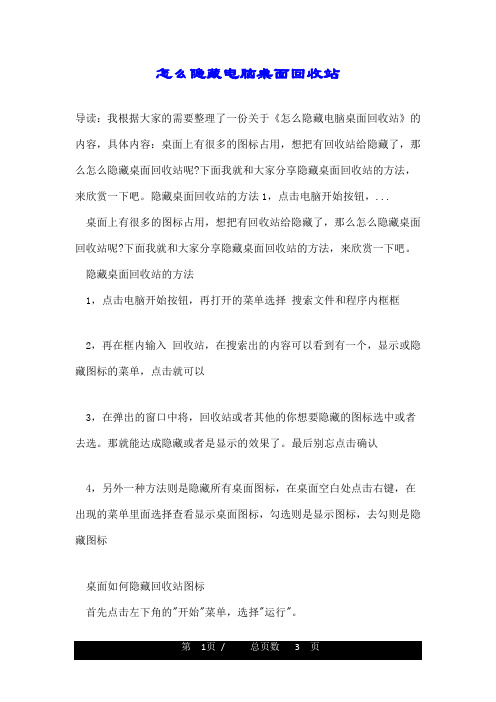
怎么隐藏电脑桌面回收站导读:我根据大家的需要整理了一份关于《怎么隐藏电脑桌面回收站》的内容,具体内容:桌面上有很多的图标占用,想把有回收站给隐藏了,那么怎么隐藏桌面回收站呢?下面我就和大家分享隐藏桌面回收站的方法,来欣赏一下吧。
隐藏桌面回收站的方法1,点击电脑开始按钮,...桌面上有很多的图标占用,想把有回收站给隐藏了,那么怎么隐藏桌面回收站呢?下面我就和大家分享隐藏桌面回收站的方法,来欣赏一下吧。
隐藏桌面回收站的方法1,点击电脑开始按钮,再打开的菜单选择搜索文件和程序内框框2,再在框内输入回收站,在搜索出的内容可以看到有一个,显示或隐藏图标的菜单,点击就可以3,在弹出的窗口中将,回收站或者其他的你想要隐藏的图标选中或者去选。
那就能达成隐藏或者是显示的效果了。
最后别忘点击确认4,另外一种方法则是隐藏所有桌面图标,在桌面空白处点击右键,在出现的菜单里面选择查看显示桌面图标,勾选则是显示图标,去勾则是隐藏图标桌面如何隐藏回收站图标首先点击左下角的"开始"菜单,选择"运行"。
【运行】的窗口,输入注册表"gpedit.msc"的命令,然后点击"确定"。
【组策略】的窗口,在"本地计算机"策略中选择"用户配置"——管理模板——桌面。
"桌面"在【设置】里找到从桌面删除"回收站"的图标,然后鼠标右键点击"属性"。
【从桌面删除"回收站"图标属性】的窗口,看到是"未配置"。
最后把"未配置"改为"已启用",然后点击"应用",再确定即可,重启一下电脑"回收站"图标就隐藏。
桌面回收站没了怎么办注册表法许多软件可以通过修改注册表的形式来隐藏"回收站",此时只要将其改回,也就找回"回收站"图标了,具体操作是:1.单击"开始"\"运行",在"打开"中键入"regedit",运行注册表编辑器;2.依次展开注册表至:HKEY_CURRENT_USER\Software\Microsoft\Windows\CurrentVersion\Exp lorer\HideDesktopIcons\NewStartPanel;3.在右窗格中,右键单击"?645FF040-5081-101B-9F08-00AA002F954E?"DWORD值,然后选择"修改";4.在"数值数据"框中,键入数值"0",然后单击"确定";5.退出注册表编辑器。
Win10怎么将回收站固定到开始屏幕和快速访问

Win10怎么将回收站固定到开始屏幕和快速访问
回收站像个垃圾桶⼀样,存放⼀些需要删除的⽂件,MSDN教
程给⼤家带来的这篇⽂章,主要是说怎么更⽅便的使⽤回收站,譬如固定到开始屏幕和固定到
资源管理器快速访问的⽅法,希望这篇⽂章的⽅法教程,能帮助到⼤家。
⽅法/步骤:
1、添加到开始屏幕(右键点击桌⾯回收站,在打开的菜单项中选择“固定到开始屏幕”,这样就
可以把回收站固定到开始屏幕;)
固定到开始屏幕
2、回收站固定到资源管理器快速访问中(双击打开桌⾯回收站,然后右键点击“快速访问”,在
打开的菜单项中,选择“将当前⽂件夹固定到快速访问”即可,这样设置后在快速访问中就可以找
到回收站了;)
将当前⽂件夹固定到快速访问
以上就是win10怎么将回收站固定到开始屏幕和快速访问的⽅法教程,如果⼤家也想更加⽅便的
使⽤回收站,可以按照这篇⽂章的⽅法教程操作。
要想了解更多Windows资讯,请继续关注pe
吧。
电脑桌面回收站右键的属性菜单不见了怎么恢复?
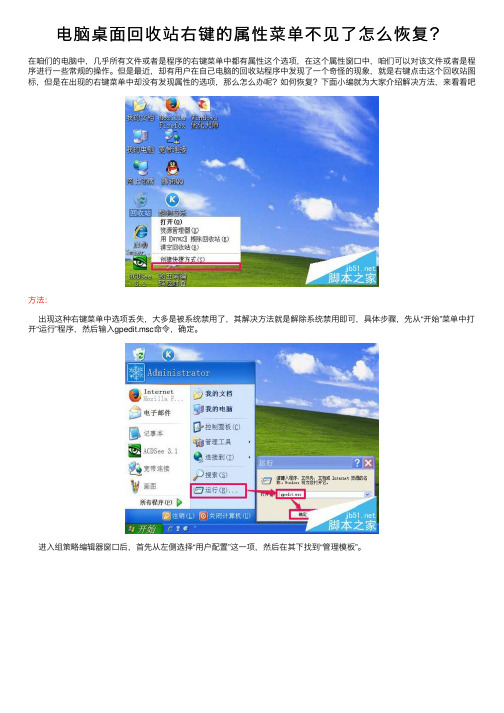
电脑桌⾯回收站右键的属性菜单不见了怎么恢复?
在咱们的电脑中,⼏乎所有⽂件或者是程序的右键菜单中都有属性这个选项,在这个属性窗⼝中,咱们可以对该⽂件或者是程序进⾏⼀些常规的操作。
但是最近,却有⽤户在⾃⼰电脑的回收站程序中发现了⼀个奇怪的现象,就是右键点击这个回收站图标,但是在出现的右键菜单中却没有发现属性的选项,那么怎么办呢?如何恢复?下⾯⼩编就为⼤家介绍解决⽅法,来看看吧
⽅法:
出现这种右键菜单中选项丢失,⼤多是被系统禁⽤了,其解决⽅法就是解除系统禁⽤即可,具体步骤,先从“开始”菜单中打开“运⾏”程序,然后输⼊gpedit.msc命令,确定。
进⼊组策略编辑器窗⼝后,⾸先从左侧选择“⽤户配置”这⼀项,然后在其下找到“管理模板”。
接着打开管理模板,从其⼦项中找到并选择“桌⾯”这⼀项。
在“桌⾯”这项的右侧窗⼝,找到“删除“回收站”上下⽂菜单的属性”这⼀项,双击打开属性窗⼝。
在属性窗⼝下,选择“设置”选项卡,然后查看当前选中状态,为“已启⽤”,说明被这⼀项禁⽤了。
如果要解除禁⽤,将选中状态由“已启⽤”改为“未配置”即可,然后按“应⽤”保存,按“确定”退出,设置完成。
再返回桌⾯,打开回收站的右键菜单看看,这时,“属性”已经显⽰在右键菜单中了。
注意事项
如果⽤以上⽅法仍⽆效,那就是系统中毒或损坏了,先过⾏杀毒,再修复系统,如果还⽆效,重装系统。
以上就是电脑桌⾯回收站右键的属性菜单不见了的恢复⽅法介绍,⼤家看明⽩了吗?希望能对⼤家有所帮助!。
win11怎么显示回收站?windows11显示桌面回收站图标的技巧
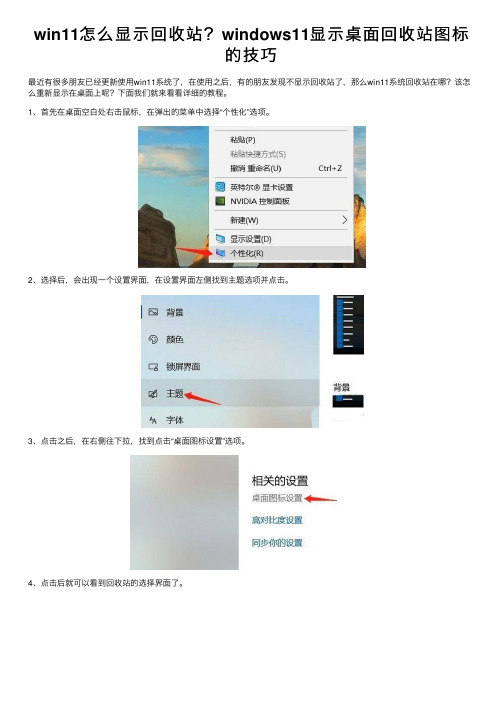
win11怎么显⽰回收站?windows11显⽰桌⾯回收站图标
的技巧
最近有很多朋友已经更新使⽤win11系统了,在使⽤之后,有的朋友发现不显⽰回收站了,那么win11系统回收站在哪?该怎么重新显⽰在桌⾯上呢?下⾯我们就来看看详细的教程。
1、⾸先在桌⾯空⽩处右击⿏标,在弹出的菜单中选择“个性化”选项。
2、选择后,会出现⼀个设置界⾯,在设置界⾯左侧找到主题选项并点击。
3、点击之后,在右侧往下拉,找到点击“桌⾯图标设置”选项。
4、点击后就可以看到回收站的选择界⾯了。
5、勾选回收站,并点击确定即可重现回收站选项。
以上就是windows11显⽰桌⾯回收站图标的技巧,希望⼤家喜欢,请继续关注。
信息技术应用大赛参考题目及参考答案

20
21 USB设备安装后,为什么不能使用?
22 打印机打印时为什么总是卡纸或不能走纸?
2些每次开机都必须重新安装打印机? 25
打印机在打印的过程中,速度突然很慢,打印声 打印机在遇到打印横向的长线条、大字体和图片时,由于打印头工作频度很大,声音会变大,这是正常现象。 变得很大是什么原因? 使用计算机中外置设备——图片打描仪,可以很方便地将纸质相片通过光电打描转化为数字图像形式采集到计算机里, 26 普通照相机拍摄的相片如何导入计算机中? 以图像文件保存下来。 2
1
14 检修计算机硬件故障的方法有哪些? 15
检修计算机硬件故障的方法一般有:(1)软件排障 (2)用诊断软件测试(3)直接观察(4)插拔替换(5)系统最小化
16
17
18
19
硬盘出现坏道、引导区损坏,可以用哪些软件修 首先用硬盘检测工具检测,如果坏道为逻辑坏道,则可以用修复工具进行屏蔽,如果是物理坏道,则建议在备份硬盘数据后 直接送修。一般情况下,一旦硬盘出现坏道,即使修复了,过不久还会出现问题,就如同“多米诺骨牌”效应。所以建议尽 复? 快更换硬盘为上策。 扫描磁盘时,找到错误的磁盘扇区,这时还可以 能扫描到说明还是有希望修复,可以尝试使用修复软件或Windows自带的磁盘扫描程序进行修复。使用磁盘扫描程序的步 骤是:从开始菜单依次选择程序 附件 系统工具 磁盘碎片整理程序 勾选 自动修复文件系统错误 和扫描并试图恢复坏 修复吗? 扇区 开始。 (1)使用的电源电压要稳定。(2)个人计算机的硬盘一般不是热拔插型设备,所以不能带电进行插拔,不能触摸硬盘的电 硬盘使用过程中应注意哪些问题才不易损坏? 路板,以防静电危害。(3)硬盘不能接受太大的冲击,否则容易出现物理坏道以及电机磁头的机械故障。(4)不要经常格 式化硬盘,每次格式化,都会影响硬盘的使用寿命。 鼠 标 左 键 有 弹 性 , 但 不 起 作 用 ( 无 法 选 中 目 请点击右键,如果能用左键,如果能用右键选中目标,而不是调出快捷菜单,说明是你把鼠标设为左手习惯用法了。这时请 按左手习惯操作鼠标,从控制面板中打开鼠标项,勾选鼠标键标签下的切换主要和次要的按钮,不同的操作系统中设置上略 标),为何? 有不同。如果照此设置后,仍不能解决问题,说明鼠标硬件有问题,需更换。 保护电源工作中时常发出吱吱响?会不会影响电 保护电源工作中(电源正常)有时会发出吱吱响,而有时不会,是不是机器有问题?会不会影响电脑?主要原因是你所 使用的电压不正常致使保护电源的报警器发出声响,保护电源本身没有问题。这时虽然对电脑有一定的影响,但只要保护电 脑? 源有正常电压输出,就不会对电脑产生大的损害。 为什么显示器有时突然彩色失真,但过了一段时 很可能是被磁化了。每次开机显示器都会自动消磁,因此用用就正常了,基本不需修理。但要找磁化的原因,不要把音箱磁 间又恢复正常? 化杯等靠近显示器。但是如果磁化很严重且在包换期内,最好去换一台,因为被严重磁化的显管很难恢复原来的正常色彩。 首先看看CMOS设置中,USB端口是否打开(Enabe);再就是要盾你的操作系统是否支持USB设备,而且要安装USB的设备驱 动程序。Windows2000WindowsXP无需驱动程序,USB设备可以即插即用。如果安装后找不到USB设备,请重启系统。 打印机最常见的故障是卡纸。出现这种故障时,操作面板上指示灯会发亮,并向主机发出一个报警信号。出现这种故障的原 因有很多,例如纸张输出路径内有杂物、输纸辊等部件转动失灵、纸盒不进纸、传感器故障等,排除这种故障的方法十分简 单,只需打开机盖,取下被卡的纸即可,但要注意,必须按进纸方向取纸,纸不可反方向转动任何旋钮。如果经常卡纸,就 要检查进纸通道,清除输出路径的杂物,纸的前部边缘要刚好在金属板的上面。检查出纸辊是否磨损或弹簧松脱,压力不 够,即不能将纸送入机器。出纸辊磨损,一时无法更换时,可用缠绕橡皮盘的办法进行应急处理。缠绕橡皮筋后,增大了搓 纸摩擦力,能使进纸恢复正常。此外,装纸盘安装不正常,纸张质量不好(过薄、过厚、受潮),也会造成卡纸或不能取纸 的故障。 无论是针式打印机、喷墨打印机还是激光打印机出现打印乱码现象,大多是由于打印接口电路损坏或主控单片机损坏所 致,而实际检修中发现,打印机接口电路损坏的故障较为常见,由于接口电路采用微电源供电,一旦接口带电拔插瞬间高压 静电,就很容易击穿接口芯片,一般只要更换接口芯片,该灯故障即可排除。另外,字库还没有正确载入打印机或者没有安 装正确的打印驱动程序也会出现这种现象。 (1)可能是你的计算机安装了硬盘保护软件或硬件地,如果是这种情况,请先打开保护,安装好打印驱动后,再把保护 设回来。(2)如果使用USB接口线,每次插拔连线时,系统有时会自动进行识别,这是正常现象。(3)系统有故障,需要 重新安装操作系统(别忘记做好文件备份)
电脑桌面上“回收站”图标被删除后重建方法
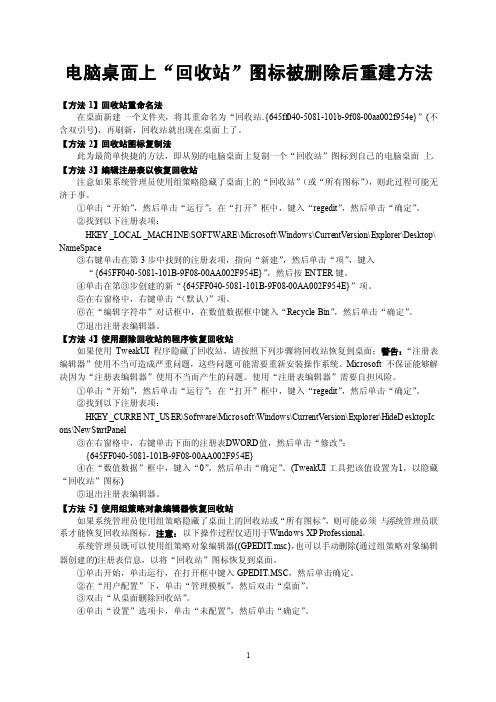
电脑桌面上“回收站”图标被删除后重建方法【方法1】回收站重命名法在桌面新建一个文件夹,将其重命名为“回收站.{645ff040-5081-101b-9f08-00aa002f954e}”(不含双引号),再刷新,回收站就出现在桌面上了。
【方法2】回收站图标复制法此为最简单快捷的方法,即从别的电脑桌面上复制一个“回收站”图标到自己的电脑桌面上。
【方法3】编辑注册表以恢复回收站注意如果系统管理员使用组策略隐藏了桌面上的“回收站”(或“所有图标”),则此过程可能无济于事。
①单击“开始”,然后单击“运行”;在“打开”框中,键入“regedi t”,然后单击“确定”。
②找到以下注册表项:HKEY_L OCAL_MACHI NE\SOFTWA RE\Micros oft\Window s\Curren tVers ion\Explor er\Deskto p\ NameSp ace③右键单击在第3步中找到的注册表项,指向“新建”,然后单击“项”,键入“{645FF040-5081-101B-9F08-00AA002F954E}”,然后按ENT ER键。
④单击在第③步创建的新“{645FF040-5081-101B-9F08-00AA002F954E}”项。
⑤在右窗格中,右键单击“(默认)”项。
⑥在“编辑字符串”对话框中,在数值数据框中键入“Recycl e Bin”,然后单击“确定”。
⑦退出注册表编辑器。
【方法4】使用删除回收站的程序恢复回收站如果使用Tw eakUI程序隐藏了回收站,请按照下列步骤将回收站恢复到桌面:警告:“注册表编辑器”使用不当可造成严重问题,这些问题可能需要重新安装操作系统。
Micros oft 不保证能够解决因为“注册表编辑器”使用不当而产生的问题。
Windows系统中的文件恢复技巧

Windows系统中的文件恢复技巧在使用Windows操作系统的过程中,我们可能会遇到文件丢失或删除的情况。
这对于我们来说是非常困扰的,特别是当我们误删了重要的文件时。
然而,幸运的是,Windows系统提供了一些文件恢复技巧,可以帮助我们在很大程度上解决这个问题。
一、利用回收站恢复文件Windows系统提供了一个回收站功能,当我们删除文件时,默认情况下文件会被移动到回收站中,而不是被永久删除。
因此,首先我们可以通过回收站来尝试恢复文件。
1. 打开回收站:在桌面上找到回收站图标,双击打开回收站窗口。
2. 恢复文件:在回收站窗口中,可以看到已删除的文件列表。
选择要恢复的文件,右键点击选择“还原”或者使用快捷键Ctrl+Z,文件将会恢复到原始位置。
二、使用Shadow Copy进行文件恢复Windows系统的Shadow Copy功能可以帮助我们在不备份文件的情况下恢复文件。
Shadow Copy会定期创建计算机上的文件和文件夹的副本,并存储在系统中。
1. 打开“文件资源管理器”:通过点击“开始”按钮,然后选择“计算机”(或“我的电脑”),接着点击右上角的“打开文件资源管理器”。
2. 找到要恢复的文件:在文件资源管理器中,找到包含所需文件的驱动器和文件夹。
3. 右键点击文件夹:选择“属性”,然后切换到“恢复”选项卡。
4. 恢复文件:在“恢复”选项卡中,可以看到可用的Shadow Copy备份。
选择最近的备份,然后点击“恢复”按钮,文件将会被还原到原始位置。
三、使用第三方恢复工具除了Windows系统自带的恢复功能,还有许多第三方软件可以帮助我们进行文件恢复。
这些工具通常具有更高级的恢复功能,可以帮助我们从格式化、损坏或丢失分区中恢复文件。
在使用这些工具时,建议先将文件恢复到其他驱动器上,以防止覆盖原有数据。
1. 下载并安装恢复软件:选择一款可信赖的文件恢复软件,下载并安装到计算机上。
2. 扫描文件:运行恢复软件,选择需要恢复的驱动器或分区,然后开始扫描文件。
计算机图标怎么设置在桌面显示

计算机图标怎么设置在桌面显示计算机桌面是我们每天工作和生活中常用的一个界面,我们可以将一些常用的应用程序、文件夹或者网页链接等设置为图标,方便快捷地访问。
下面,我将为您介绍如何设置计算机图标在桌面显示。
1. 打开“个性化”设置首先,在桌面的任意空白处右键单击,然后选择“个性化”选项。
如果你的计算机系统是Windows系统,可以在弹出的菜单中选择“个性化”来打开该设置界面。
如果你使用的是其他操作系统,可以按照相应的方式找到“个性化”或类似的设置选项。
2. 进入“主题”设置在“个性化”设置界面中,可以看到左侧有一列选项。
点击“主题”选项,进入“主题”设置界面。
3. 打开“桌面图标设置”在“主题”设置界面中,可以看到右侧显示了当前所应用的主题及其配色方案。
下方有“桌面图标设置”选项,点击该选项。
4. 选择要显示的图标在“桌面图标设置”界面中,可以看到一列有选项的图标名称。
这些选项可能包括计算机、网络、回收站、用户文件夹等。
根据需要,勾选您想要在桌面显示的图标。
5. 应用设置并查看结果在完成图标选择后,点击“应用”或“确认”按钮,使设置生效。
然后返回到桌面,您会发现已经显示了您所选择的图标。
6. 调整图标位置和大小(可选)如果您希望调整图标在桌面上的位置和大小,可以在桌面上右键单击空白处,然后选择“查看”选项,从弹出的子菜单中选择“调整图标大小”或“自动排列图标”。
7. 添加自定义图标(可选)如果您不满足于系统提供的默认图标,还可以添加自定义图标。
您可以在各个应用程序的文件夹或者在线资源中找到您喜欢的图标文件。
然后,右键单击您想要更换图标的图标对象,选择“属性”选项。
在“属性”对话框中,点击“更改图标”按钮,然后选择您的自定义图标文件并应用设置。
通过以上步骤,您就可以轻松设置计算机图标在桌面上显示了。
根据个人偏好和工作需要,您可以自由调整显示的图标种类和位置,以及添加自定义图标,让桌面更加整洁美观,方便实用。
桌面上删除一个东西必须刷新一下才能到回收站里解决办法

桌面上删除一个东西必须刷新一下才能到回收站里解决办法
在开始菜单的运行里输入services.msc打开服务后找到windows media center 这个服务,将其开启
另外可以尝试点击“开始→运行”,在对话框中输入“regedit”启动注册表编辑器,展开HKEY_LOCAL_MACHINE\System \CurrentControlSet\Control\Update分支。
在右面找到一个名为“UpdateMode”的DWORD值,它就是用于设置是否自动刷新窗口显示的,为1表示手工刷新,该值若为0则表示自动刷新。
我们只要用鼠标双击“UpdateMode”在出现的窗口中将其值修改为“0”,即可。
如果没有的话自己可以新建一项,右边也同样新建一个updateMode的DWORD 32位值并将其值改为0。
注销或重启即可。
怎样在Windows系统中清理系统回收站中的文件

怎样在Windows系统中清理系统回收站中的文件Windows系统中的回收站是一个非常重要的功能,它可以帮助我们将删除的文件移动到回收站中,以便在需要时可以恢复这些文件。
然而,回收站中存储了大量的文件可能会占用大量的硬盘空间,因此定期清理回收站中的文件是一个很好的习惯。
本文将介绍如何在Windows系统中清理系统回收站中的文件。
在Windows系统中,清理回收站中的文件非常简单。
首先,我们可以单击桌面上的“回收站”图标来打开回收站窗口。
在这个窗口中,我们可以看到回收站中存储的所有文件和文件夹。
要清理回收站中的文件,我们可以使用以下两种方法之一。
第一种方法是手动选择要清理的文件。
我们可以选择不再需要的文件,然后右键单击所选的文件,从弹出菜单中选择“删除”选项。
这样,这些文件将被永久删除,不再占据硬盘空间。
第二种方法是一次性清空回收站中的所有文件。
我们可以右键单击回收站图标,在弹出菜单中选择“清空回收站”选项。
系统会询问我们是否确定要清空回收站中的所有文件,我们可以点击“确定”按钮来执行清空操作。
在执行清空操作之前,我们应该确保回收站中的文件不再需要。
因为一旦清空回收站,这些文件将无法恢复。
如果我们有重要文件存储在回收站中,可以通过单击所选文件,然后选择“还原”选项将其恢复到原来的位置。
除了手动清理回收站中的文件,我们还可以通过自动设置来实现定期清理回收站的目的。
Windows系统提供了一个功能强大的自动清理工具,称为“磁盘清理”。
我们可以通过以下步骤来使用磁盘清理工具:步骤一:打开“磁盘清理”工具。
我们可以在Windows资源管理器中找到此工具,并右键单击想要清理的驱动器,然后选择“属性”选项。
在属性窗口中,我们可以找到“磁盘清理”按钮,点击它来打开磁盘清理工具。
步骤二:选择要清理的驱动器。
在磁盘清理工具窗口中,系统会列出我们所有的驱动器。
我们可以选择想要清理的驱动器,然后点击“确定”按钮。
步骤三:选择要清理的文件类型。
- 1、下载文档前请自行甄别文档内容的完整性,平台不提供额外的编辑、内容补充、找答案等附加服务。
- 2、"仅部分预览"的文档,不可在线预览部分如存在完整性等问题,可反馈申请退款(可完整预览的文档不适用该条件!)。
- 3、如文档侵犯您的权益,请联系客服反馈,我们会尽快为您处理(人工客服工作时间:9:00-18:30)。
如何让回收站显示在桌面上
可以这样恢复:
编辑注册表使“回收站”图标重新出现在桌面上: 1. 单击“开始”,然后单击“运行”。
2. 在“打开”框中,键入regedit,然后单击“确定”。
3. 找到以下注册表项:
HKEY_LOCAL_MACHINE\SOFTWARE\Microsoft\Windows\CurrentVersion\Explorer\Desktop \NameSpace
4. 右键单击您在第3 步中找到的注册表项,指向“新建”,然后单击“项”。
5. 键入{645FF040-5081-101B-9F08-00AA002F954E},然后按ENTER 键。
6. 单击您在第5 步创建的新“{645FF040-5081-101B-9F08-00AA002F954E}” 项。
7. 在右窗格中,右键单击“(默认)”项。
8. 在“编辑字符串”对话框中,在数值数据框中键入“Recycle Bin”,然后单击“确定”。
9. 退出注册表编辑器。
“回收站”图标重新出现在Windows 桌面上。
方法2:使用组策略对象编辑器恢复回收站
如果系统管理员使用组策略隐藏了桌面上的回收站或“所有图标”,您可能必须与系统管理员联系才能恢复回收站图标。
注意以下操作过程仅适用于Windows XP Professional。
系统管理员既可以使用组策略对象编辑器(GPEDIT.msc) 也可以手动删除(通过组策略对象编辑器创建的)注册表信息,以将“回收站”图标恢复到桌面。
• 使用组策略对象编辑器恢复回收站:1. 单击开始,单击运行,在打开框中键入GPEDIT.MSC,然后单击确定。
2. 在“用户配置”下,单击“管理模板”,然后双击“桌面”。
3. 双击“从桌面删除回收站”。
4. 单击“设置”选项卡,单击“未配置”,然后单击“确定”。
• 使用注册表编辑器恢复回收站:1. 单击“开始”,然后单击“运行”。
2. 在“打开”框中,键入regedit,然后单击“确定”。
3. 找到以下注册表项:
HKEY_CURRENT_USER\Software\Microsoft\Windows\CurrentVersion\Policies\NonEnum
4. 单击您在第3 步中找到的注册表项,然后在右窗格中单击下面的注册表DWORD 值:{645FF040-5081-101B-9F08-00AA002F954E}
5. 在“编辑”菜单上,单击“删除”,然后单击“是”。
6. 退出注册表编辑器。
重启,“回收站”图标重新出现在桌面上。
注:回收站是一个很重要的程序,如果你删除它后不及时把它显示出来在桌面上,你在操作系统上删除的文件没有直接删除掉(左单击要删除的文件,按Shift+Delete键,出现对话框,按Enter,则可以直接删除文件而不直接经过回收站),而是右键单击删除放在回收站里,没有经常清理,那所放在回收站里的文件会占有你机子有限的空间,所以要引起注意,我曾经遇到过这样的情况,也采用了上面的第二个方法----可行,我的系统是XP....要是没有什么特别的需要,最好不要把回收站隐藏起来...。
